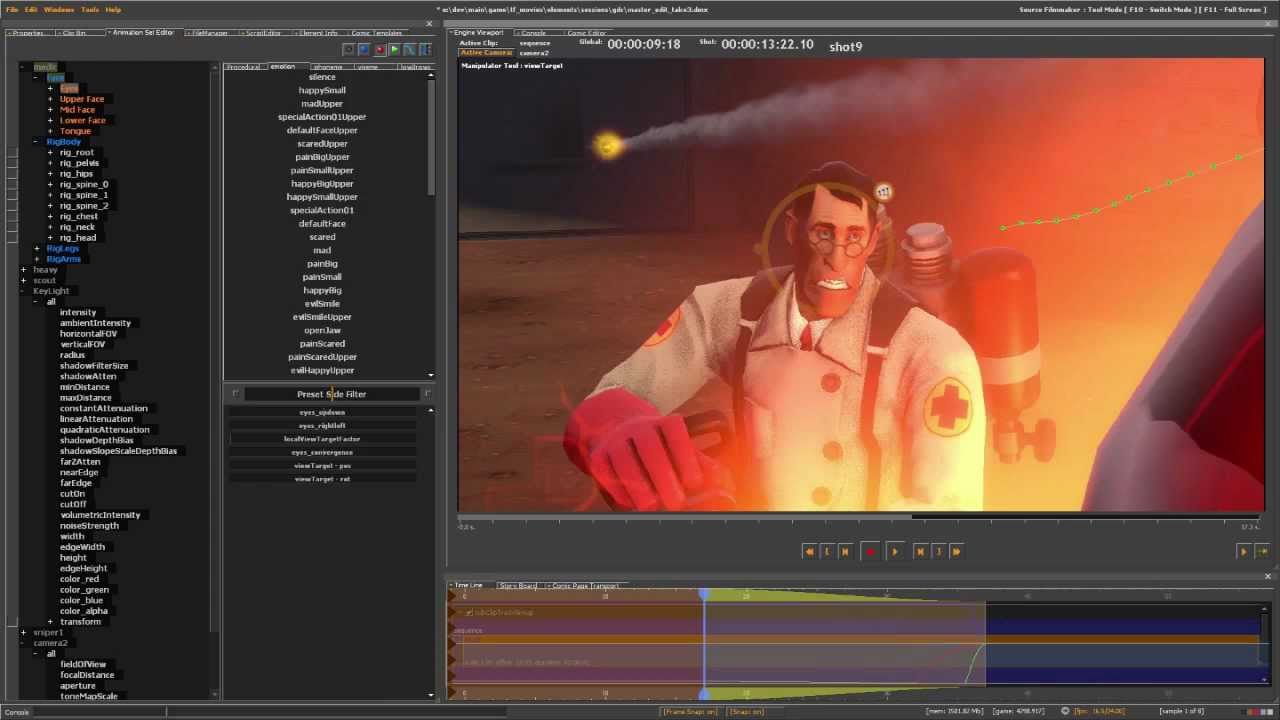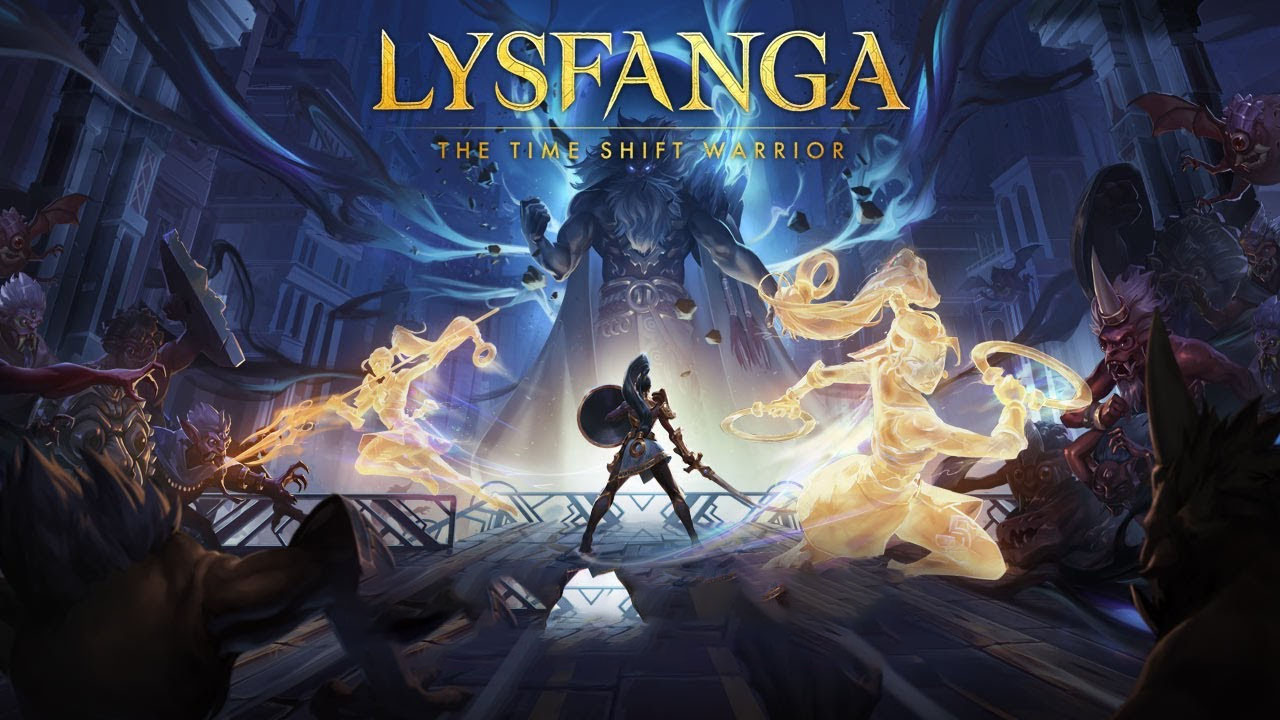In dieser Anleitung wird erklärt, wie man einen Mod-Ordner für SFM erstellt, und warum dies auf lange Sicht eine gute Idee ist, zusammen mit einigen Tipps zur Fehlerbehebung.
Erstellen des Mod-Ordners
1. Gehen Sie zu Ihrer Steam-Bibliothek und starten Sie SFM von dort aus. Sie sehen ein Fenster mit dem Namen WÄHLEN SIE DIE STARTOPTION. Wählen SDK starten und dann zuschlagen Spielen.
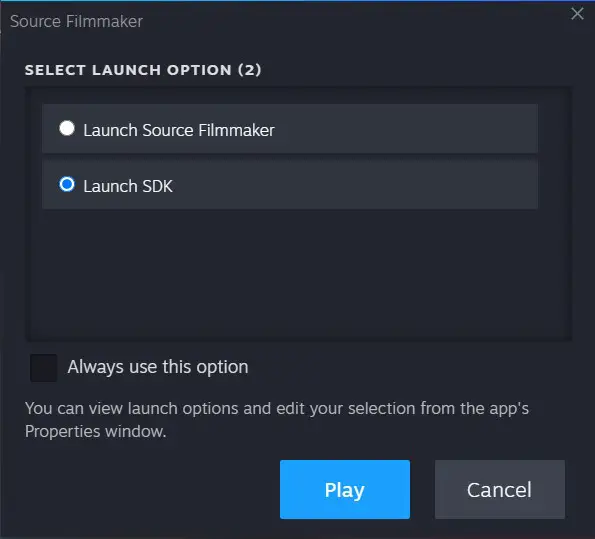
2. Ein neues Fenster namens SDK-Launcher auftaucht. Unter dem Mod Sektion, auswählen Erstellen Sie einen neuen Mod oder fügen Sie einen vorhandenen Mod hinzu.
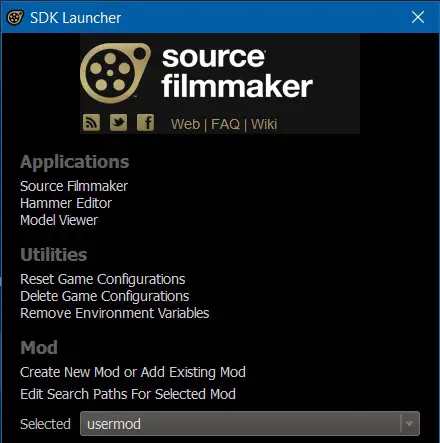
3. In diesem neuen Fenster, Geben Sie den Namen des gewünschten Mod-Ordners ein. Vermeiden Sie nach Möglichkeit die Verwendung von Sonderzeichen, da es beim Auslesen des Ordnerpfades zu Problemen kommen kann.
Danach, Wählen Sie Erstellen.
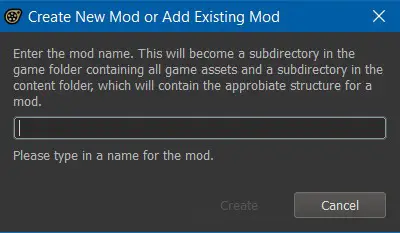
4. Eine Nachricht mit der Aufschrift Der Mod [NAME DES ORDNERS] wurde erfolgreich hinzugefügt… . Drücken Sie OK.
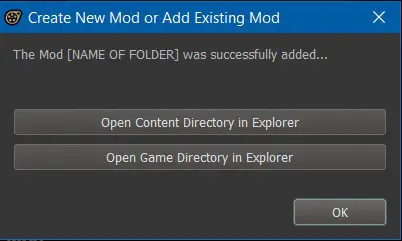
5. In einer anderen Nachricht heißt es: Mit dieser Aktion wird der Mod ‚[NAME DES ORDNERS]’ wird ausgewählt. . Auswählen Absagen.
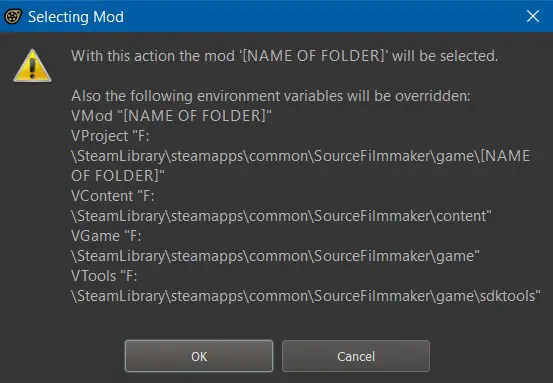
6. Jetzt zurück in der SDK-Launcher Fenster, auswählen Suchpfade für ausgewählte Mod bearbeiten. Das folgende Fenster wird angezeigt.
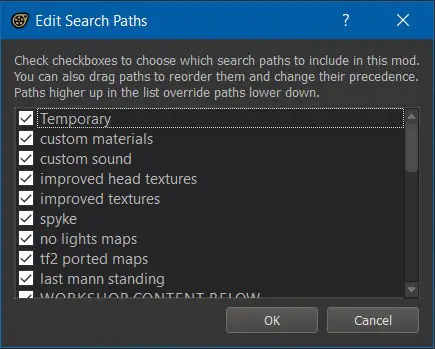
7. Im Inneren Suchpfade bearbeiten Fenster, Sie haben alle Mod-Ordner in Ihrer SFM-Installation. Die Liste hat von oben nach unten die Priorität, welche Assets aus jedem Mod-Ordner geladen werden sollen, also wenn zum Beispiel, Sie haben dieselbe Datei in zwei Ordnern, Es wird diejenige geladen, die die höchste Priorität hat, welches ganz oben auf der Liste steht. Stellen Sie sicher, dass Sie das Kästchen Ihres neu erstellten Mod-Ordners ankreuzen und ihn an die gewünschte Stelle in der Liste verschieben. Wenn Sie fertig sind, Drücken Sie OK.
8. Vor dem Schließen des SDK-Launcher Fenster, Stellen Sie sicher, dass Ausgewählt Mod-Ordner (am unteren Rand des Fensters) ist eingestellt auf Benutzermod (es sei denn, es liegt ein besonderer Grund vor, Ändern Sie nicht den Standardordner von Benutzermod).

Wenn das Fenster Auswählen von Mod wird bei der Auswahl angezeigt Benutzermod, Drücken Sie OK um diesen Ordner zum Standardordner zu machen.
9. Wenn es fertig ist, schließe SDK-Launcher Öffnen Sie das Fenster und starten Sie SFM wie gewohnt.
Warum einen Mod-Ordner erstellen??
Es gibt viele Gründe, warum Sie eines erstellen möchten, wie zum Beispiel:
- Manuelle Organisation von Ordnern die große Gruppen von Vermögenswerten enthalten, vor allem, wenn Sie über viele Vermögenswerte verfügen (wie mehr als 100 GB)
- Es ist nicht mehr nötig, alle Dateien auf dem zu sichern Benutzermod Mappe, was auf lange Sicht Vermögenswerte ruinieren kann
- Einfach zu “aussteigen” bei der Behebung von Problemen mit Vermögenswerten
- Kontrolle darüber, welche Assets geladen werden und welche Priorität sie haben über andere Mod-Ordner
- Nützlich für Kontrollieren Sie die Speichernutzung, indem Sie Ordner blockieren mit groß “Gedächtnishungrig” Vermögenswerte
- Insgesamt einfach eine gute Idee, wenn Sie vorhaben, Ihre Asset-Bibliothek zu erweitern
Fehlerbehebung
Q1: Ich habe einen Mod-Ordner erstellt, aber ich kann es nicht im SFM-Verzeichnis sehen, oder sogar innerhalb von SFM!
EIN: Wenn Sie alles richtig befolgt haben, Aus irgendeinem Grund besteht immer noch eine geringe Chance, SFM erstellt diesen Ordner nicht automatisch (wenn du weißt warum, Lass es mich bitte in den Kommentaren wissen).
Um dies zu beheben, Gehen Sie zu Ihrem SFM-Installationsordner (wenn Sie nicht wissen, wo es ist, Öffnen Sie die Steam-Bibliothek, Klicken Sie mit der rechten Maustaste auf Source Filmmaker, dann auswählen Verwalten, gefolgt von Lokale Dateien durchsuchen, und schließlich öffnen Spiel Mappe.
Nächste, Erstellen Sie den Mod-Ordner manuell, mit genau demselben Namen, den Sie eingegeben haben Erstellen Sie einen neuen Mod oder fügen Sie einen vorhandenen Mod hinzu Fenster.
Dann, Erstellen Sie eine neue TXT-Datei mit dem Namen Spiel Information in besagtem Verzeichnis, und fügen Sie diesen Text hinzu:
"Spiel Information"
{
Spiel "NAME DES ORDNERS"
Titel "NAME DES ORDNERS"
Titel2 "basierend auf der SFM SDK-Technologie"
type multiplayer_only
nomodels 1
Modell 1
kein Fadenkreuz 0
versteckte_maps
{
"test_speakers" 1
"test_hardware" 1
}
Knotendiagramm 0
Dateisystem
{
SteamAppId 1840
ToolsAppId 1840
Suchpfade
{
Spiel |gameinfo_path|.
Game tf_movies
Game tf
Game hl2
}
}
}
Hinweis zum Ersetzen der [NAME DES ORDNERS] durch den Namen des Mod-Ordners, den Sie erstellen möchten.
Dann, geh zurück zu Spiel Mappe, und öffne die Benutzermod Mappe. Öffne das gameinfo.txt Datei und Sie werden einen Abschnitt in der Datei sehen, der besagt “Suchpfade”, mit allen installierten Mod-Ordnern.
Füge den Namen deines Mod-Ordners zur Liste hinzu, Berücksichtigen Sie dabei die Reihenfolge, in der Sie es im Hinblick auf die Priorität platzieren. Vorzugsweise, Platzieren Sie es in der gleichen Reihenfolge wie damals Suchpfade bearbeiten Fenster. (Wenn Sie es nicht wissen, mach dir keine Sorge, weiter lesen)
Ebenfalls, Stellen Sie sicher, dass Sie nichts anderes eingeben als “Spiel” und das “NAME DES ORDNERS” nachher. Wenn es fertig ist, Speichern und schließen Sie die Datei und kehren Sie zum obigen Tutorial zurück, Fortsetzung ab der 6. Stufe.
Q2: Beim Öffnen von SFM, Ich sehe ein Fenster mit dem Titel „Fehlende Mods in Suchpfaden“., was mache ich?
EIN: Wenn Sie dieses Fenster sehen, Dies bedeutet, dass Sie das Kästchen Ihres neu erstellten Mod-Ordners im Fensterabschnitt „Suchpfade bearbeiten“ des Tutorials nicht angekreuzt haben (im Schritt 7). Gehen Sie zurück und wiederholen Sie das Tutorial von diesem Schritt an, oder Ihr neuer Ordner wird es nicht sein “montiert” auf SFM, und es wird auch nicht ausgelesen.
Q3: Bei der Suche nach meinen Assets im Asset Browser, Meine neuen Vermögenswerte werden nicht angezeigt!
EIN: Sie müssen das einstellen Mod-Filter oben im Fenster Ihres Asset-Browsers auf Alle Mods, oder zumindest den Mod-Ordner, in dem Sie suchen.
Wenn Sie Ihren Ordner dort nicht sehen, Probieren Sie die Lösung zur Frage aus 1 (Q1) oben im Abschnitt „Fehlerbehebung“..